Bilgisayarınızın birincil kullanıcısı olarak, sisteminizdeki her dosya üzerinde tam denetime sahip olmadığınızı öğrenmek sizi şaşırtabilir.Sisteminizde "Yönetici" olarak görev yapmakla birlikte,TrustedInstaller'ın Windows Bileşen izinleri olmadan önemli sistem dosyalarını yeniden adlandıramaz, silemez, erişemez veya değiştiremezsiniz.
Bu dosyalarla karşılaştığınızda ve bunlar üzerinde değişiklik yapmaya çalıştığınızda, bu değişiklikleri yapmak veya bu dosyayı silmek için "güvenilen yükleyiciden izinlere ihtiyacınız var" diyen bir hata alırsınız.
Neyse ki, bu hata mesajının çözülmesi nispeten kolaydır ve çeşitli düzeltme türleri ile çözülebilir.
TrustedInstaller 是ne?Neden görünüyor?
TrustedInstaller veya NT Service, Windows Module Installer'ın hayati sürecini yöneten yerleşik bir çekirdek hesaptır.Tüm Windows 10/8/7/Vista bilgisayarların kritik bir bileşenidir, çünkü kritik sistem dosyalarını kazara hasar görmekten veya kurcalamaktan korur.Sistemde bulunan birçok önemli dosyanın mülkiyeti kendisine verilir, bu nedenle bu dosyalara Windows yönetici ayrıcalıklarıyla bile erişilemez.
Hizmet aşağıdakilerden sorumludur:
- Çekirdek Windows dosyalarını koruyun.
- İsteğe bağlı Windows dosyalarını silin.
- Windows Modül Yükleyici hizmeti için Windows Update'i yükleyin, değiştirin veya kaldırın.
TrustedInstaller işlem sahipliği tarafından korunan çekirdek sistem dosyalarını silmeye, değiştirmeye, yeniden adlandırmaya veya bunlara erişmeye çalıştığınızda, "Güvenilir yükleyiciden izinlere ihtiyacınız var" hata mesajı açılır.Bu çekirdek sistem dosyalarında değişiklik yapmak ve bilgisayar sisteminize zarar vermeden bunları ayarlamak, silmek, erişmek veya değiştirmek konusunda kendinizi güvende hissediyorsanız, "güvenilir yükleyiciden izin almanız gerekiyor" yanlış bilgisini nasıl atlayacağınızı öğrenmek için okumaya devam edin.
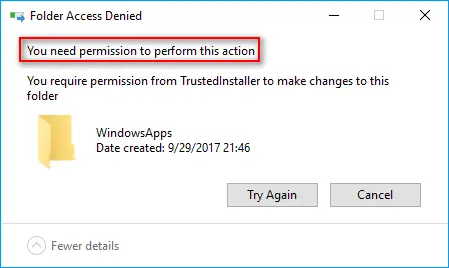
TrustedInstaller Hata Mesajını Düzeltmenin ve Sahip Olmanın 2 Yolu
1. Dosya gezginini kullanın ve sahipliği almak için izinleri değiştirin.
Değiştirmek, erişmek veya silmek istediğiniz bir dosya veya klasörün sahipliğini elde etmenin en kolay yolu, gelişmiş özel izinlere sahip Dosya Gezgini'dir.Bu yöntemi kullanmak için yönetici olarak oturum açın ve aşağıdaki adımları tamamlayın.
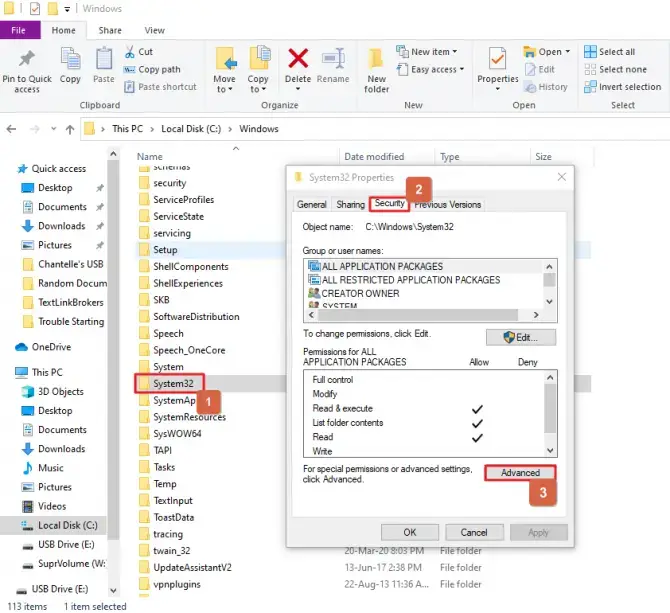
-
- AçıkDosya Gezgini, değiştirmek, silmek veya sahipliğini almak istediğiniz dosya veya klasörü bulun.
- Bir dosya veya klasörü sağ tıklayın, ardındanAçılır menüden seçinÖznitellikler.
- Özellikler penceresinde, üst kısımdaki Güvenlik sekmesine tıklayın.Sistem İzinleri kutusunun altında birGelişmiş düğme, metin solda olacak şekilde: Özel izinler veya gelişmiş ayarlar için Gelişmiş'i tıklayın.
- TıklamakGelişmiş düğme.Açılan gelişmiş güvenlik ayarları penceresinde dosyanın sahibinin TrustedInstaller olduğunu göreceksiniz.Adın yanında "Değiştir" yazan küçük bir köprü olacaktır - tıklayın.Windows 7 kullanıcıları için şuraya gidin:Sahip sekmesini ve Düzenle'yi tıklayın.
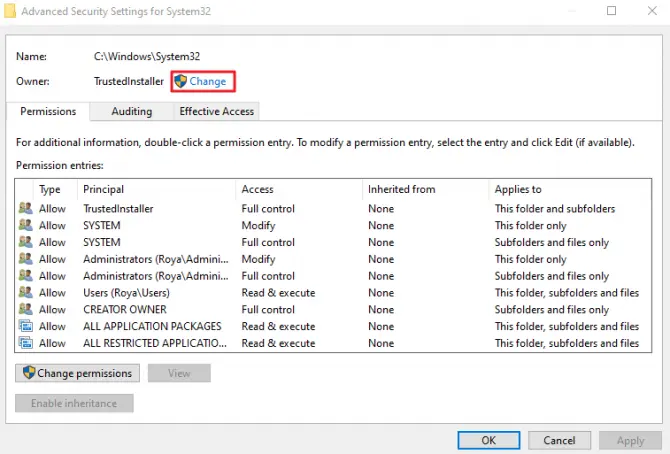
- Açılan yeni pencerede, girmeniz gerekirsistemde kullandığınız kullanıcı adı, Sonra tıklayınAd düğmesini kontrol edin.Windows adı otomatik olarak kontrol edecek ve sizin için tam nesne adını dolduracaktır.Bittiğinde, tıklayabileceksinizOnay düğmesi.
Windows 7 kullanıcıları için Diğer Kullanıcılar veya Gruplar'a tıklayın ve 5. adıma geçin.
Dikkat:Hesap adınız görüntülenmezse, kullanıcı listesinde manuel olarak arayabilirsiniz.
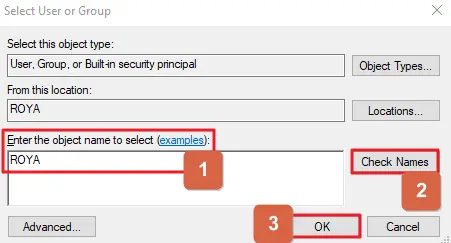
-
- Gelişmiş Güvenlik Ayarları penceresine döndüğünüzde, az önce değiştirdiğiniz sahip satırının altında yeni bir satır görünecektir.o olacak"Alt kapsayıcıların ve nesnelerin sahibini değiştir"i göster – Bu dosya veya klasörle ilişkili tüm alt klasörlerin veya dosyaların sahipliklerini de size göre değiştirdiğinden emin olmak için bu kutuyu işaretleyin.Bu güzel çünkü mevcut tüm alt dizinler için 1-5 arasındaki adımları tekrarlamanız gerekmediği anlamına geliyor.
- 點擊Uygula düğmesi.Özellikler penceresini kapatın ve yeniden açın.
- tekrar seçTepeGüvenlik sekmesi ve tekrar tıklayınGelişmiş düğme.
- 在İzinler penceresi, seçmeEkle düğmesi.
- Seç"konuyu seç” ve kullanıcı adınızı girin ve tüm izin kutularını işaretleyin veya varsa,tam kontrol.Tamamlandı.
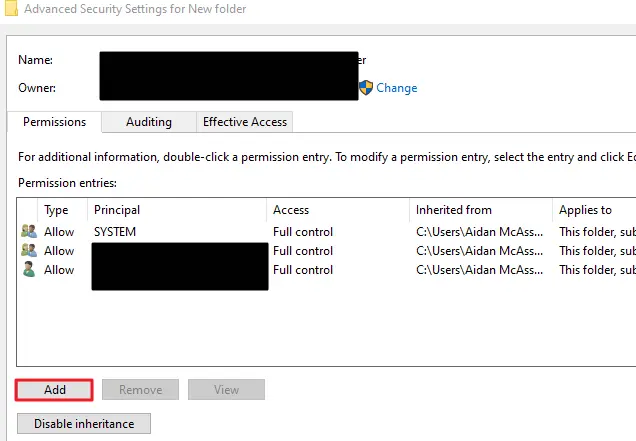
-
- Şimdi kontrol et"Tüm alt nesne izin girişlerini bu nesne için devralınabilir izin girişleriyle değiştir"kutusunu seçin ve ardındanUygula düğmesi.
Sahiplik şimdi TrustedInstaller'dan size değişecek.Dosya veya klasörde ve içindeki tüm alt dizinlerde istediğinizi yapmak için artık TrustedInstaller izinlerine ihtiyacınız olmayacak.
Not:eğer kullanıyorsanızWindows 7,Aynı adımlar geçerlidir, ancak Sahipler sekmesine gitmeniz ve Gelişmiş Güvenlik Ayarları penceresindeki Düzenle düğmesini tıklamanız, ardından ad işlemini kontrol etmek için "Diğer Kullanıcılar veya Gruplar"ı kullanarak kullanıcı adınızı girmeniz gerekebilir.Bunları yukarıdaki adımlara ek adımlar olarak ekledik.
2. Sahipliği devralmak için komut istemini kullanın.
Sahipliği değiştirmenin daha hızlı bir yolunu ve bilgisayarınızın Komut İstemi işlevine kolay erişim istiyorsanız, sahipliği devralmak için aşağıdaki adımları kullanın.Bunun çalışması için Windows'u yönetici olarak kullanmanız gerektiğini unutmayın.
-
- Windows Arama çubuğunda arama yapın veya Windows Başlat menüsünü kullanın.Açıkkomut istemi programı.
- Belirli dosya veya klasörleri kontrol etmek için komut isteminde aşağıdaki komutları yazın:TAKEOWN /F [dosya adı].Bunun çalışması için, parantezler veya noktalar hariç tam dosya adını ve yolunu girmeniz gerekir.
- Komut başarılı olursa, " belirten bir mesaj alacaksınız.Başarılı: Dosya/klasör [dosyaadı] artık [kullanıcı adı]'na ait.Dosya adı, erişmek istediğiniz dosya veya klasördür ve kullanıcı adı kendinizdir.
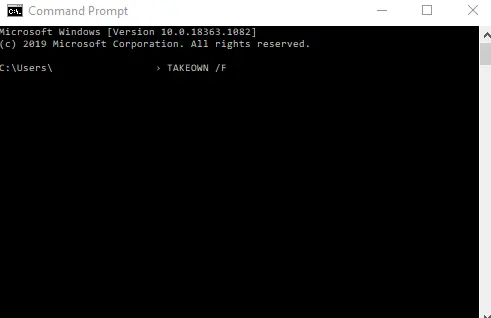
Artık söz konusu dosyanın sahipliğine sahipsiniz ve gerektiğinde değiştirebilir, erişebilir veya silebilirsiniz.
SSS: TrustedInstaller bileşenleri hakkında daha fazla bilgi edinin
Bir bilgisayar sistemindeki son derece hassas bileşenlerle uğraşırken, belirli bileşenlerin nasıl çalıştığını ve çalıştığını açıklayan bilgilere erişmek önemlidir.Aşağıda, ortaya çıkan bazı sık sorulan sorular ve bunların cevapları bulunmaktadır.
TrustedInstaller meşru bir süreç midir?
Evet.İşletim sisteminin Windows Kaynak Koruması bölümünde bulunur ve Vista'dan başlayarak tüm işletim sistemi sürümlerinde bulunabilir.Çekirdek sistem dosyalarını yetkisiz erişime karşı korumak için diğer yükleyici hizmetleriyle yakın bir şekilde çalışır.Yüksek CPU kullanımı nedeniyle birçok kişi onu virüs sanır.Ancak kötü amaçlı yazılımlar tarafından ele geçirilebilir, bu nedenle bilgisayar dosyalarınızı virüsten koruma yazılımı aracılığıyla düzenli olarak çalıştırmanız önemlidir.
TrustedInstaller bilgisayarımda devre dışı bırakılabilir mi?
Evet yapabilir.açman gerekecekGörev Yöneticisi.Bunu CTRL + SHIFT + ESC tuşlarına aynı anda basarak veya masaüstü araç çubuğuna sağ tıklayıp listeden Görev Yöneticisi'ni seçerek yapabilirsiniz.Görev Yöneticisi'nde, Varsayılanlar sekmesine (İşlemler) tıklayın ve Trustedinstaller.exe işlemini bulun ve İşlemi Sonlandır düğmesine tıklayın.
TrustedInstaller bilgisayarımdan kaldırılabilir mi?
Evet yapabilir.Ancak, artık kritik sistem dosyalarını koruyamayacağı ve Windows Update hizmetiniz olumsuz etkileneceği için kaldırılması önerilmez.TrustedInstaller'ın bilgisayarınızda çalışmasını gerçekten engellemek istiyorsanız, bilgisayarınızın arama çubuğuna girinservices.mscbir hizmet penceresi açmak için.Listede TrustedInstaller'ı bulun ve Durdur düğmesini tıklayın.
Korumalı dosyalarda değişiklik yapmak veya hatta korumalı dosyaları silmek bile sisteminizde ciddi etkiler yaratabileceğinden, yalnızca TrustedInstaller'dan bildiğiniz dosyaların sahipliğini kendinize değiştirmeniz önerilir.Gerekli değişiklikleri yaptıktan sonra, gelecekte kazara hasarı veya yetkisiz erişimi önlemek için sahipliği tekrar TrustedInstaller olarak değiştirmeniz önerilir.

![Windows 10'da [Windows Mail uygulamasını kullanarak] Cox e-postasını kurun Windows 10'da [Windows Mail uygulamasını kullanarak] Cox e-postasını kurun](https://infoacetech.net/wp-content/uploads/2021/06/5796-photo-1570063578733-6a33b69d1439-150x150.jpg)
![Windows Media Player sorunlarını düzeltin [Windows 8 / 8.1 Kılavuzu] Windows Media Player sorunlarını düzeltin [Windows 8 / 8.1 Kılavuzu]](https://infoacetech.net/wp-content/uploads/2021/10/7576-search-troubleshooting-on-Windows-8-150x150.jpg)
![Windows güncelleme hatası 0x800703ee'yi düzeltin [Windows 11/10] Windows güncelleme hatası 0x800703ee'yi düzeltin [Windows 11/10]](https://infoacetech.net/wp-content/uploads/2021/10/7724-0x800703ee-e1635420429607-150x150.png)






![Windows sürümünü nasıl görebilirim [çok basit]](https://infoacetech.net/wp-content/uploads/2023/06/Windows%E7%89%88%E6%9C%AC%E6%80%8E%E9%BA%BC%E7%9C%8B-180x100.jpg)


